Как отключить матч премьер в приложении матч
-
Что такое PREMIER
- премьеры фильмов и сериалов от признанных лидеров индустрии
- онлайн-трансляции телеканалов ТНТ, ТНТ4, ТВ3, Пятница!
- большая библиотека хитов кинопроката — от классики до блокбастеров
- телевизионные премьеры и шоу до эфира
Часть контента доступна без подписки, сериалы и фильмы можно смотреть во вкладке Все видео → «Бесплатно».
В подписку входят все фильмы, сериалы, шоу и ТВ-каналы, доступные на сервисе PREMIER. Смотри подробнее в разделе Все видео.
Сервис действует по всему миру. Часть контента доступна только на территории РФ в связи с действующими лицензионными ограничениями правообладателей. Раздел Live доступен только для РФ.
Из-за ограничений со стороны правообладателей некоторые шоу, сериалы и фильмы нельзя посмотреть в интернете.
Спорт на PREMIER:
-
Спортивные подписки на PREMIER
Кроме подписки на фильмы и сериалы, на видеоплатформе PREMIER можно оформить 2 спортивные подписки:
Подписки «МАТЧ ПРЕМЬЕР» и пакет «СПОРТ» доступны только на территории РФ.
Если любишь российский и европейский футбол, оформи подписку «МАТЧ ПРЕМЬЕР». Пакет «СПОРТ» подойдёт поклонникам разных видов спорта, он включает 7 спортивных каналов:
- МАТЧ! ФУТБОЛ 1
- МАТЧ! ФУТБОЛ 2
- МАТЧ! ФУТБОЛ 3
- МАТЧ! БОЕЦ (бокс, ММА, кикбоксинг, самбо и борьба, восточные единоборства)
- МАТЧ! АРЕНА (одиночные виды спорта: биатлон, лыжные гонки, фигурное катание, плавание, легкая атлетика и автоспорт)
- МАТЧ! ИГРА (командные виды спорта: баскетбол, гандбол, волейбол и другие)
- КОННЫЙ МИР (конный спорт)
Спортивные каналы можно смотреть только на сайте PREMIER в разделе «Спорт».
Подписку на МАТЧ ПРЕМЬЕР и на пакет «СПОРТ» можно оформить только на сайте PREMIER.
- Открой premier.one.
- Зарегистрируйся или войди в аккаунт.
- Перейди в Мои подписки.
- Выбери нужную подписку и нажми кнопку «Смотреть».
- В открывшейся форме введи номер карты, срок действия и CVC/CVV-код.
- Подтверди оплату картой, введя код из SMS в форму.
- Готово. Наслаждайся любимыми спортивными событиями!
Чтобы отключить спортивную подписку, оформленную на сайте premier.one, перейди в Мои подписки.
Чтобы возобновить спортивную подписку, оформленную на сайте premier.one, перейди в Мои подписки, выбери нужную подписку и нажми кнопку «Возобновить подписку».
Для регистрации и авторизации в сервисе PREMIER заводится единый аккаунт, который можно создать на сайте и в приложении для iOS и Android.
На сайте premier.one нажми «Войти» в правом верхнем углу или запусти любое понравившееся видео. На всплывающем экране введи номер телефона и подтверди его кодом из СМС — твой аккаунт будет создан автоматически.
Скачай мобильное приложение PREMIER в App Store. Зарегистрируйся в приложении, чтобы получить возможность смотреть контент и оформлять подписку. Авторизуйся, если у тебя уже есть аккаунт.
Скачай мобильное приложение PREMIER в Google Play. Зарегистрируйся в приложении, чтобы получить доступ к покупке и просмотру контента. Авторизуйся, если у тебя уже есть аккаунт.
ТВ и приставка
Сначала пройди регистрацию через мобильное приложение или на сайте premier.one. Про активацию читай в разделе «Как подключить PREMIER на телевизоре или приставке».
-
Как подключить подписку PREMIER
- Открой premier.one.
- Зарегистрируйся или войди в аккаунт.
- Нажми на кнопку «Купить подписку» в верхнем меню.
- Во всплывающем окне нажми на кнопку «Оформить подписку».
- В открывшейся форме введи номер карты, срок действия и CVC/CVV-код.
- Подтверди оплату картой, введя код из SMS в форму.
- Готово. Можно смотреть любимые фильмы и сериалы!
Из мобильного приложения для iOS
Из мобильного приложения для Android
На ТВ и приставке
В приложении на iOS/Android
- Скачай приложение PREMIER в сторе для iOS/Android.
- Зарегистрируйся или войди в аккаунт.
- Нажми на значок профиля, потом на карандаш в правом верхнем углу.
- Выбери уже существующий профиль.
- Введи никнейм, выбери аватар и нажми «Сохранить».
- Готово. Этот профиль будет основным — из него можно будет управлять всеми остальными профилями.
На Smart TV
- Скачай приложение PREMIER в сторе своего телевизора.
- Зарегистрируйся или войди в аккаунт.
- Нажми на значок профиля в правом верхнем углу.
- Выбери уже существующий профиль.
- Введи никнейм и нажми «Далее».
- Выбери аватар и нажми «Далее».
- Нажми «Создать».
- Готово. Этот профиль будет основным — из него можно будет управлять всеми остальными профилями.
- Открой premier.one.
- Зарегистрируйся или войди в аккаунт.
- Нажми на значок своего профиля в правом верхнем углу.
- В верхней части экрана нажми «Добавить».
- Введи никнейм, выбери аватар и укажи возрастную категорию пользователя. Чтобы создать детский — укажи 0+ или 12+.
- Нажми «Сохранить».
- Чтобы ребёнок не переключился на взрослый профиль, создай пин-код для всех взрослых профилей. Как это сделать, смотри в пункте «Как создать, изменить и отключить пин-код от профиля».
В приложении Android/iOS
- Скачай приложение PREMIER в сторе для iOS/Android.
- Зарегистрируйся или войди в аккаунт.
- Нажми на свой профиль, потом «Добавить» вверху.
- Введи никнейм, выбери аватар и укажи возрастную категорию пользователя. Чтобы создать детский — укажи 0+ или 12+.
- Нажми «Создать».
- Чтобы ребёнок не переключился на взрослый профиль, создай пин-код для всех взрослых профилей. Как это сделать, смотри в пункте «Как создать, изменить и отключить пин-код от профиля».
На Apple TV
- Скачай приложение PREMIER в App Store со своего телевизора.
- Зарегистрируйся или войди в аккаунт.
- Нажми на значок своего профиля в правом верхнем углу.
- Выбери «Сменить профиль».
- Нажми «Добавить».
- Введи никнейм и нажми «Далее».
- Выбери аватар и укажи возрастную категорию пользователя. Чтобы создать детский профиль — укажи 0+ или 12+.
- Нажми «Создать».
На Android TV
- Скачай приложение PREMIER в Google Play со своего телевизора.
- Зарегистрируйся или войди в аккаунт.
- Открой левое боковое меню и нажми на значок своего профиля.
- Выбери «Сменить профиль».
- Подтверди выход из профиля.
- Нажми «Добавить».
- Введи никнейм и нажми «Далее».
- Выбери аватар и укажи возрастную категорию пользователя. Чтобы создать детский профиль — укажи 0+ или 12+.
- Нажми «Создать».
Создавать, изменять и отключать пин-код можно только на сайте premier.one и в мобильном приложении PREMIER и только из основного профиля.
В приложении Android/iOS
Подписку можно оплатить с помощью карт Visa, Mastercard, Maestro, МИР и платёжных систем JCB и Яндекс.Деньги, а также в сторах с помощью систем Apple Pay и Google Pay. Транзакции зашифрованы и полностью безопасны.
Отмена автопродления не отменит текущую подписку.
Отключить автопродление подписки можно в любой момент, но не позднее чем за 24 часа до истечения срока действия подписки. Чтобы отключить автоматическое продление подписки, перейти в раздел Мои подписки.
Чтобы отключить подписку на iOS, воспользуйся инструкцией на сайте техподдержки Apple.
Чтобы отключить подписку на Android, воспользуйся инструкцией на сайте техподдержки Google.
ТВ и приставка
Отключить подписку можно только на сайте premier.one и в мобильном приложении PREMIER. Как это сделать, описано в инструкциях выше
После отключения автопродления подписку можно возобновить.
Чтобы возобновить подписку PREMIER, оформленную на сайте premier.one, перейди в Мои подписки, выбери подписку PREMIER и нажми кнопку «Возобновить подписку».
Чтобы возобновить подписку PREMIER, оформленную в приложении PREMIER, перейди в «Мои подписки» в приложении, выбери подписку PREMIER и нажми кнопку «Возобновить подписку».
- Зарегистрируйся на сайте premier.one.
- Войди в Личный кабинет → Активировать промокод.
- Введи промокод в поле и нажми кнопку «Активировать».
На ТВ и приставке
Войди в свой профиль в приложении → выбери раздел «Промокод» → введи промокод и нажми «Активировать».
Инструкция по активацию промокодов смотри здесь: premier.one/info/tntp/promocode.
Промокод действует на все подписки PREMIER, включая спортивные.
Если ты видишь текст возможно, указанный промокод не существует — проверь, правильно ли введены все символы промокода и повтори попытку.
Если ты видишь текст возможно, промокод был активирован ранее — значит, этот промокод активировать больше не получится.
При наличии активной подписки активировать промокод невозможно.
Если думаешь, что это ошибка, пиши нам на [email protected].
-
На каких устройствах можно смотреть фильмы и сериалы в PREMIER
PREMIER доступен через браузер на компьютерах, ноутбуках и мобильных устройствах. Через приложение — на смартфонах, планшетах, телевизорах и приставках Аndroid TV.
Приложение PREMIER недоступно на Smart TV Samsung на Украине, в Бразилии и Китае.
- на iOS (iPhone и iPad) — версия ПО 11.0 и выше (приложение доступно в App Store);
- на Android — версия ПО 5.0 и выше (приложение доступно в Google Play).
- Smart TV Samsung (Tizen OS) — с 2015 года выпуска;
- Smart TV LG (webOS) — c 2014 года выпуска;
- Apple TV — версия ПО 10.0 и выше;
- Android TV — версия ПО 5.1 и выше.
Если твоя модель телевизора не поддерживает приложение PREMIER для Smart TV, попробуй следующие варианты:
- Подключи приставку для IPTV. Уточни у своего провайдера цифрового ТВ, как можно смотреть PREMIER.
- Соедини телевизор с компьютером или ноутбуком через HDMI-кабель, чтобы использовать ТВ как монитор и просто запускай просмотр на сайте premier.one.
Чтобы активировать PREMIER на телевизоре или приставке, создай аккаунт или авторизуйся на сайте premier.one или в мобильном приложении PREMIER.
Шаг 1: Авторизация
Чтобы получить доступ к сервису, нужно:
Шаг 2: Установка приложения на Smart TV, Apple TV или Android TV
Скачай приложение PREMIER через магазин приложений своего телевизора:
- Samsung — Samsung Apps
- LG — LG Content Store
- Apple TV — App Store
- Android TV (Philips OLED, Sharp AQUOS, Sony BRAVIA, Mi Box, NVIDIA SHIELD) — Google Play
Шаг 3: Активация приложения
После установки приложения на Smart TV его нужно активировать. Перейди в раздел «Профиль», далее кнопка «Войти». На экране появится шестизначный код. Он потребуется на 4-м шаге.
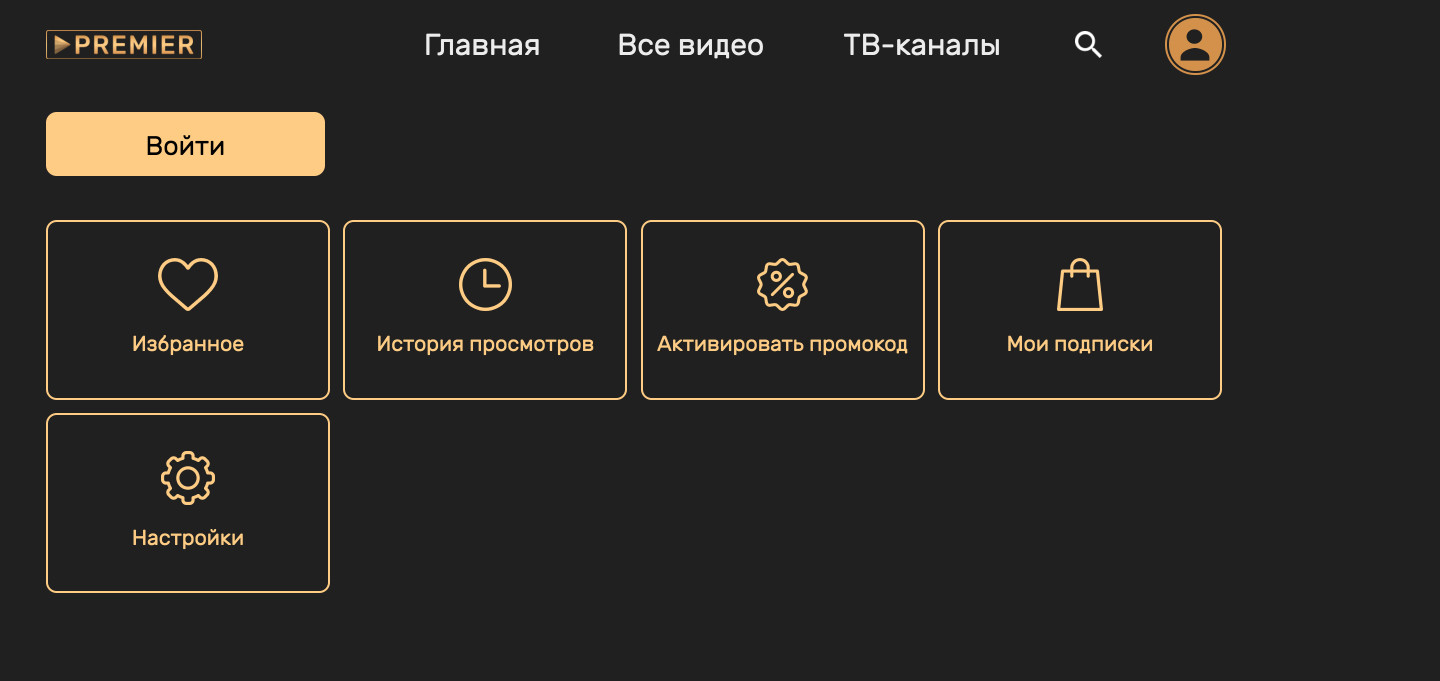
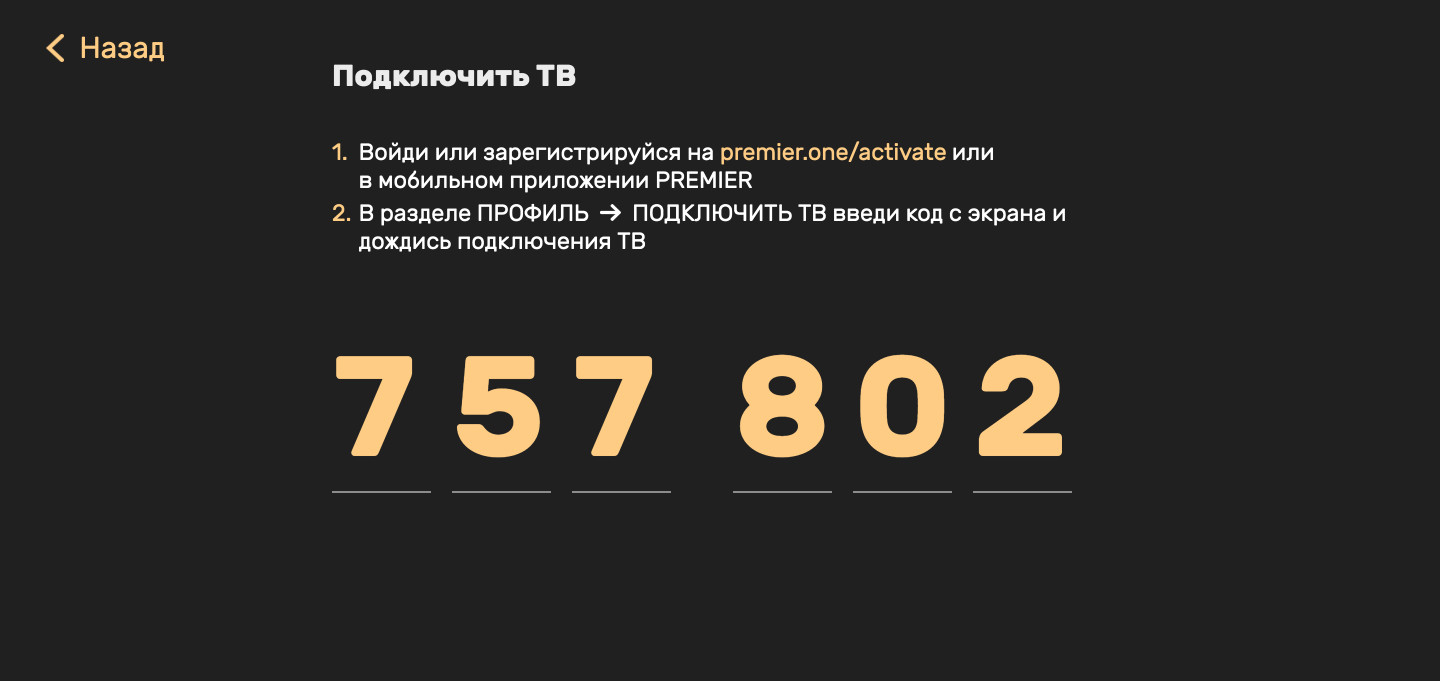
После установки приложения на Apple TV/Android TV его нужно активировать. Перейди в раздел «Мой PREMIER», в разделе «Авторизация по коду» появится шестизначный код. Он потребуется на 4-м шаге.
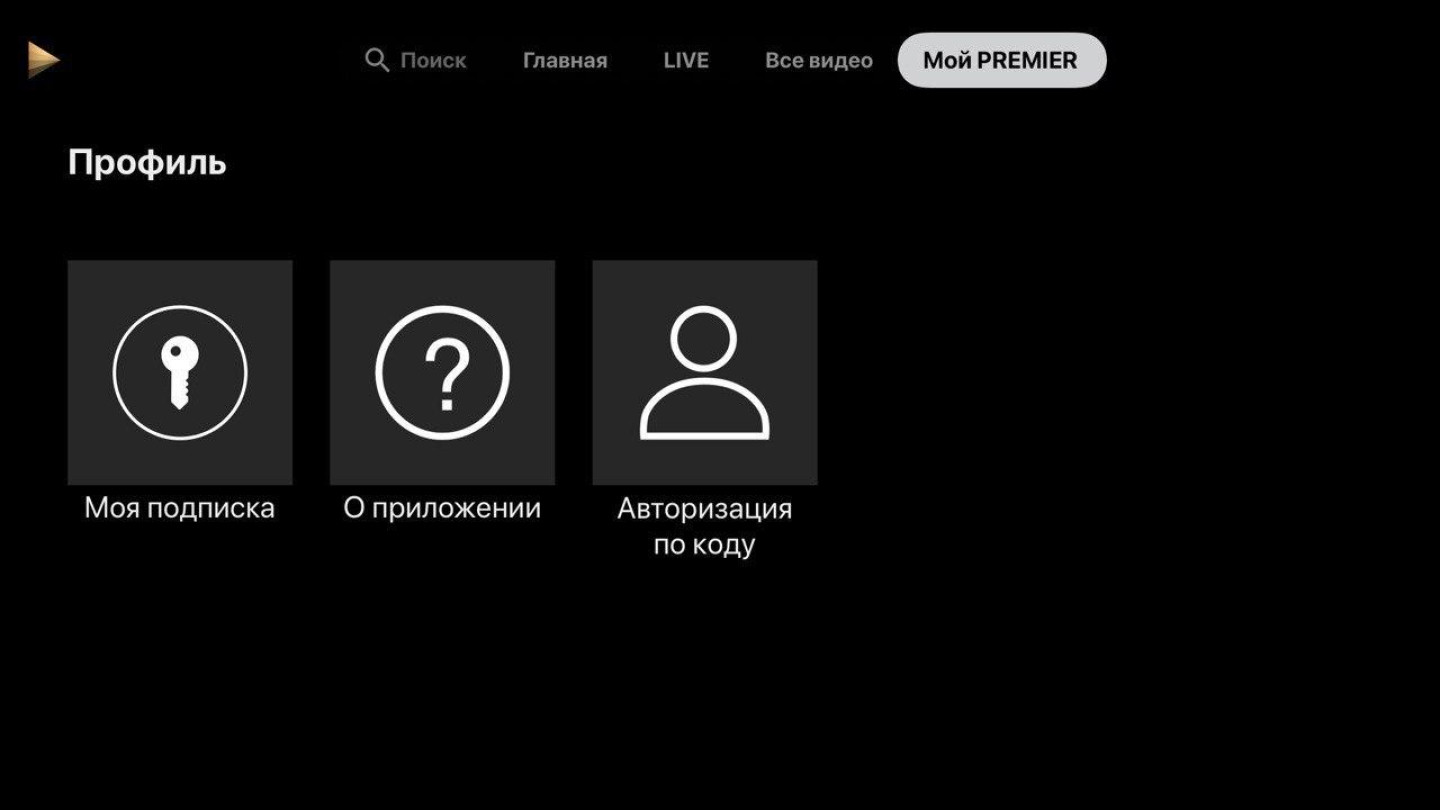
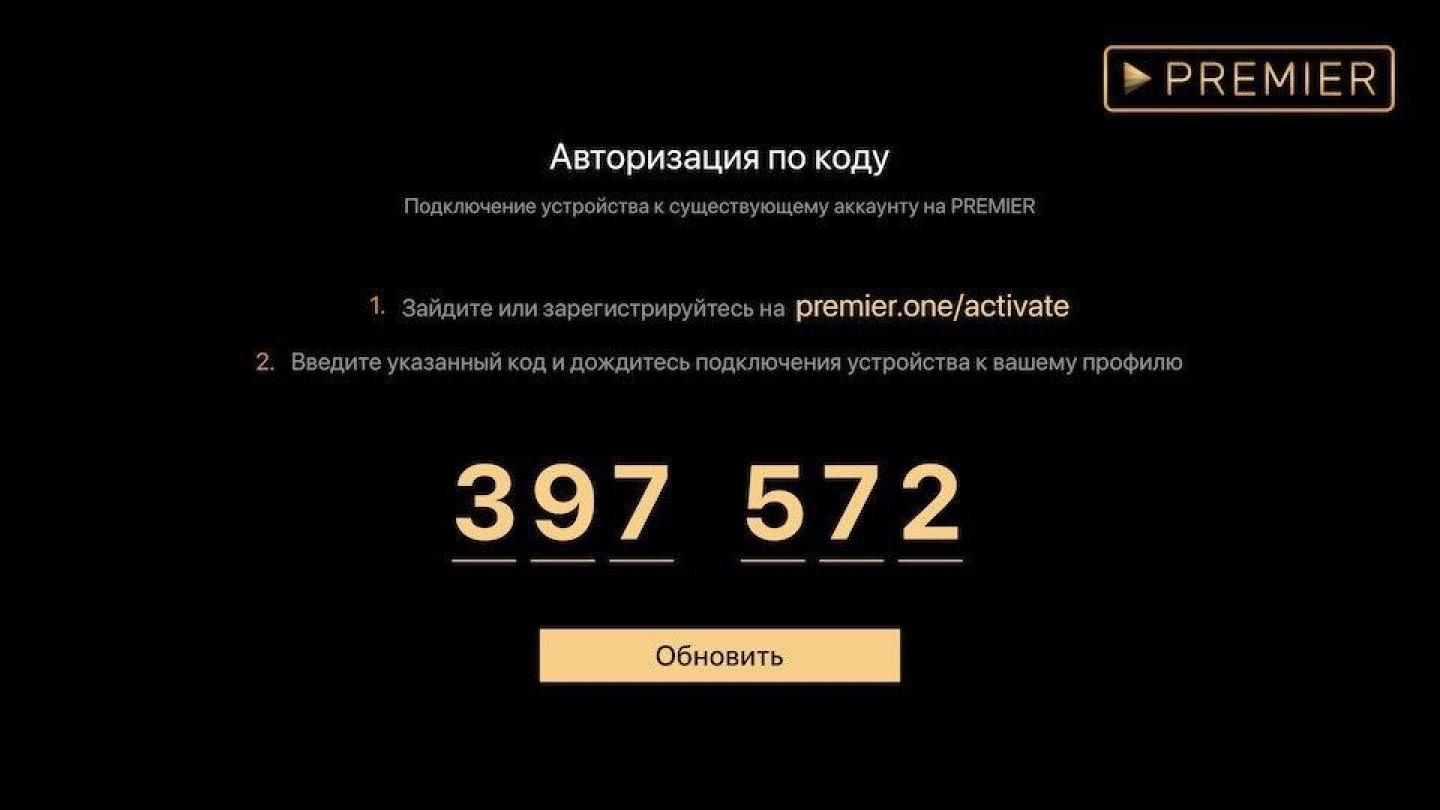
После установки приложения на Android TV его нужно активировать. Перейди в раздел «Мой PREMIER», в разделе «Подключить ТВ» появится шестизначный код. Он потребуется на 4-м шаге.
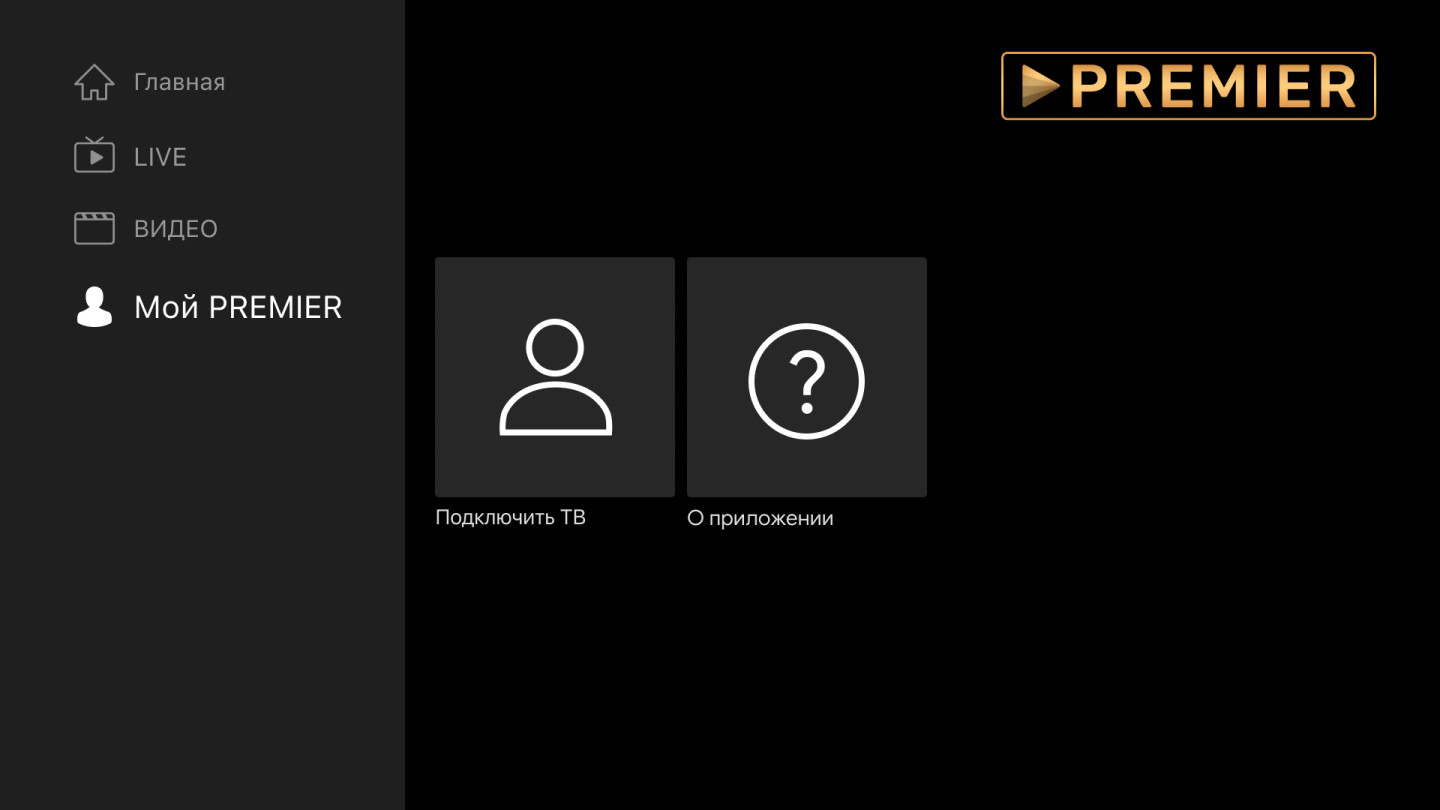
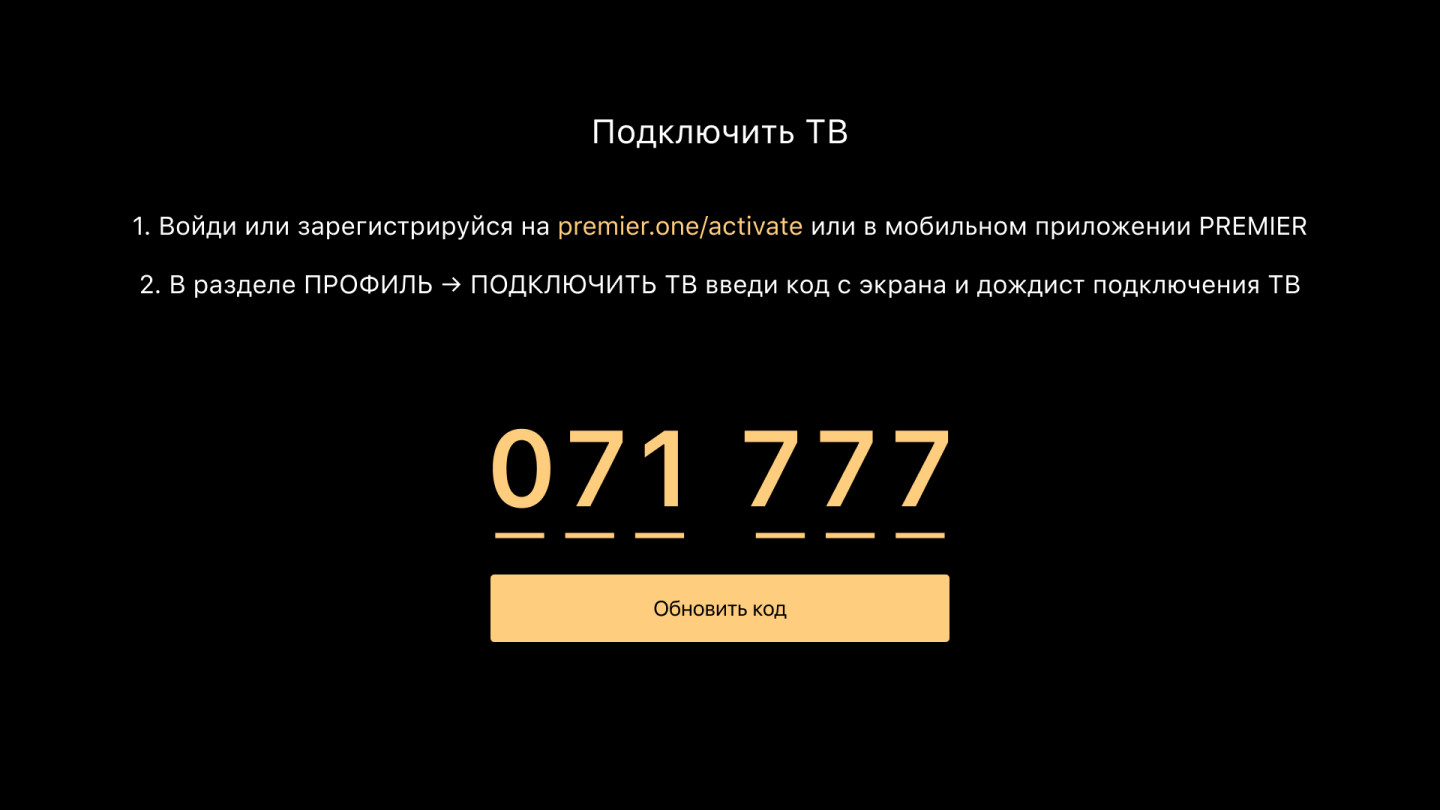
Шаг 4: Авторизация на Smart TV/Apple TV/Android TV
Для авторизации на Smart TV воспользуйся мобильным приложением PREMIER для iOS или Android или сайтом premier.one.
Как активировать приложение на мобильном устройстве iOS и Android
- Выполни шаг 1.
- Открой приложение PREMIER.
- Перейди в раздел «Мой PREMIER» в нижнем меню.
- Выбери пункт «Подключить ТВ».
- Введи в приложении код из 6 цифр, указанный на твоём телевизоре.
Как активировать приложение на сайте
- Выполни шаг 1.
- Перейди на premier.one.
- Нажми на «Профиль» в правом верхнем углу экрана.
- Выбери пункт «Подключить ТВ» в выпадающем списке.
- Введи в приложении код из 6 цифр, указанный на твоём телевизоре.
Скорость загрузки видео напрямую зависит от скорости интернета. Если видео часто прерывается, то скорости интернета недостаточно. Закрой все сторонние приложения, которые могут использовать интернет, и останови загрузки, если они есть.
Для просмотра видео в минимальном качестве нужен интернет со скоростью не менее 2 Мбит/c. Если скорость твоего интернета 2 Мбит/c, нужно учитывать, что другие приложения на устройстве тоже используют интернет, а это уменьшает скорость.
Для просмотра видео в хорошем качестве рекомендуем стабильный интернет со скоростью минимум 15 Мбит/c.
Чтобы проверить скорость интернета на вашем Smart TV, перейди в профиль → Настройки → Обратная связь → нажми кнопку «Тест скорости» в правом нижнем углу.
Ответы на часто задаваемые вопросы по покупкам и просмотру трансляций на сайтах Матч ТВ, МАТЧ ПРЕМЬЕР, Sportbox и сайтах партнёров
Частые проблемы
Проблемы могут быть связаны с ошибками в cookie или запретом сторонних cookie. Для решения необходимо изменить настройки браузера.
Safari на iOS:
- Откройте Настройки и перейдите в пункт Safari.
- Отключите Без перекрестного отслеживания и Блокировка всех cookie.
- Важно! После изменения настроек необходимо перезапустить Safari.
Safari на PC, Mac:
- Откройте Настройки и перейдите в раздел Конфиденциальность.
- В пункте Файлы cookie и данные веб-сайтов разрешите их использование.
- Снимите галочку Мешать перекрёстному отслеживанию, если она включена.
- В некоторых версиях браузера в разделе Конфиденциальность нужно выбрать Разрешать всегда в пункте Файлы cookie и данные веб-сайтов.
- Важно! После изменения настроек необходимо перезапустить Safari.
Google Chrome:
- Откройте Настройки и выберите внизу Дополнительные.
- В разделе Конфиденциальность и безопасность нажмите Настройки сайта >Файлы cookie.
- Включите опцию Разрешить сайтам сохранять и читать файлы cookie (рекомендуется).
- Снимите галочку Блокировать сторонние файлы cookie, если она включена.
Яндекс.Браузер:
- Откройте Настройки, перейдите в раздел Сайты и нажмите Расширенные настройки сайтов.
- В блоке Сookie-файлы включите опцию Разрешены (рекомендуется).
- Снимите галочку Блокировать данные и файлы сторонних сайтов, если она включена.
Opera:
- Откройте боковую панель и нажмите Перейти к настройке браузера.
- Нажмите Дополнительно >Настройки сайта >Файлы cookie.
- Включите опцию Разрешить сайтам сохранять и читать файлы cookie (рекомендуется).
- Снимите галочку Блокировать сторонние файлы cookie, если она включена.
Mozilla Firefox:
- Откройте Настройки и выберите Блокировка содержимого.
- В разделе Приватность и Защита выберите Стандартная, это настройка по умолчанию, при которой куки включены.
Microsoft Edge:
- Откройте Параметры и выберите Конфиденциальность и безопасность.
- В разделе Файлы cookie выберите Не блокировать файлы cookie.
Internet Explorer:
Аккаунт Pass.Media делает процесс покупки и просмотра трансляций более удобным. Теперь покупки эфиров синхронизированы с приложением «МАТЧ!», а это значит, что вы можете смотреть эфир как на сайте, так и в приложении по единой подписке. Также доступ к просмотру некоторых трансляций возможен только имеющим аккаунт Pass.Media пользователям. Подробнее о Pass.Media читайте здесь.
Вы можете зарегистрироваться на сайте Pass.Media или непосредственно в плеере.
На сайте:
В плеере:
Покупка
Также трансляцию можно приобрести на сайтах партнёров, в этом случае просмотр будет возможен только на том сайте, где была приобретена трансляция.
Где я могу купить подписку на эфир МАТЧ ПРЕМЬЕР?Также доступ можно приобрести на сайтах партнёров, в этом случае просмотр эфира будет возможен только на том сайте, где он был приобретён.
Где я могу купить подписку на пакет «Спорт»?В пакет входят каналы:
- Матч! Футбол 1;
- Матч! Футбол 2;
- Матч! Футбол 3;
- Матч! Арена;
- Матч! Игра;
- Боец.
- Откройте желаемую трансляцию.
- Поставьте галочку «Согласен с условиями пользовательского соглашения» и нажмите кнопку «Купить».
- Оплатите покупку одним из доступных способов.
- Введите в плеере полученный код доступа и нажмите кнопку «Применить», либо нажмите ссылку «Вернуться в магазин» на странице оплаты.
Трансляция:
Эфир МАТЧ ПРЕМЬЕР:
Пакет «Спорт»:
Я оформил покупку в другом приложении/сервисеМы не можем консультировать вас по вопросам работы сторонних приложений и сервисов. При возникновении сбоев следует обращаться в техподдержку данных сервисов.
Отмена подписки
Как отменить автопродление подписки, оформленной на сайте?Вы можете отменить автопродление в личном кабинете.
Как отменить автопродление подписки, оформленной в приложении?При оформлении подписки через GOOGLE PLAY:
При оформлении подписки через HUAWEI APPGALLERY:
Просмотр
Трансляция зависает или плохо работаетGoogle Play:
Попробуйте проверить трансляцию в другом браузере, на другом устройстве, при другом подключении к сети. Если в вашем браузере установлен блокировщик рекламы и другие расширения – отключите их и перезапустите трансляцию. Если вы пользуетесь Safari – разрешите куки.
Могу ли я перематывать эфир во время просмотра?Такой возможности нет. Эфир можно смотреть только в режиме онлайн.
Со скольких устройств одновременно можно смотреть трансляцию?Трансляцию можно смотреть с двух устройств одновременно. После прекращения просмотра на втором устройстве начать просмотр на другом можно будет через 10 минут.
Могу ли я смотреть трансляцию на Smart TV?На данный момент просмотр в браузере через Smart TV не поддерживается.
Однако если вы приобрели эфир МАТЧ ПРЕМЬЕР или пакет «Спорт», вы можете смотреть их в приложении «МАТЧ!» на любом доступном устройстве.
Я живу не в России. Могу ли я смотреть трансляции?Нет, просмотр эфира и трансляций доступен только с территории России.
Я купил эфир на месяц/год, почему у меня не работает трансляция матча?Покупая подписку на эфир, вы получаете доступ к прямым эфирам входящих в подписку каналов. На страницах разовых трансляций просмотр невозможен.
Покупая разовую трансляцию за 149 рублей, вы получаете доступ к ней в течение 24 часов с начала просмотра. Вы можете смотреть её как в прямом эфире, так и в записи после окончания.
Я купил трансляцию, а теперь мне предлагают купить её заново!Проверьте ссылку на страницу просмотра в письме, полученном вами после оплаты. Если вы купили трансляцию на сайте одного из партнёров, то трансляция будет работать только на том сайте, где она была куплена.
Если вы купили трансляцию на сайтах Матч ТВ, МАТЧ ПРЕМЬЕР или Sportbox, то просмотр трансляция возможен на любом из них.
Коды доступа
Код доступа – код, который даёт доступ к просмотру трансляции.
Коды выдаются пользователям в рамках акций и розыгрышей. Внимательно следите за соцсетями Матч ТВ и МАТЧ ПРЕМЬЕР, а также не забудьте подписаться на рассылки при регистрации на сайтах Матч ТВ, МАТЧ ПРЕМЬЕР и Sportbox, чтобы не упустить свою возможность.
Также вы получаете код доступа, когда совершаете покупку на сайте одного из партнёров.
Нажмите в плеере ссылку «У меня есть код доступа», введите в соответствующем поле ваш код, согласитесь с условиями пользовательского соглашения и нажмите кнопку «Применить».

Всем привет. Успели соскучиться? Думаю что нет, ведь я быстро собрал информацию по вопросу, как отписаться от матч премьер и готов с вами ей поделиться.
Часто сервисы применяют автоматическое списание за определенный период. Соглашаясь на эту функцию, с указанного кошелька каждый месяц будет перечисляться фиксированная сумма в пользу владельца подписки. Так работает и матч премьер .
Однако иногда по своей невнимательности мы можем подключить ее неосознанно. Поэтому необходимо знать, как отказаться от матч премьер на различных устройствах.
Как отписаться от Матч Премьер на компьютер
Сейчас на Матч Премьер действует пробный бесплатный период. Однако подписавшись на этот сервис можно по запарке и не заметить, когда этот период закончится. Самое неприятное, что матч премьер списывает очередную плату автоматически.
Но не переживайте, отменить подписку на сервисе очень легко.
Чтобы это сделать, нужно строго придерживаться следующего алгоритма:
В теме письма напишите, что вы хотите перестать получать услуги в рамках программы Матч Премьер.
- Через некоторое время администраторы сервиса проверят предоставленную информацию и отменят подписку.
Отмена подписки с помощью Play Market
Покупку матч премьер можно отменить через сервис Play Market. Он установлен на всех устройствах, работающих на операционной системе Android.
- Для начала нам необходимо запустить Play Market на своем телефоне и зайти в него, используя логин и пароль. Эту информацию вы указывали при регистрации в магазине.
Если вы не помните его наизусть, то поищите на компьютере. Чаще всего люди сохраняют такую информацию в стандартном .txt файле.

- Все подписки собраны в одном месте. Чтобы ознакомиться с ними, нужно нажать на три горизонтальные полоски левом верхнем углу экрана.
- Это действие активирует выпадающее окно. Тут вы увидите ссылку «Подписки». В англоязычной версии программы она будет называться «Subscription».

- Как только приложение перенаправит нас к списку, нам необходимо будет отыскать строку, в которой написано «Матч!». Кликаем на нее.
- После этого нам откроется окно с детальной информацией о подписке. Пролистав вниз мы будем лицезреть кнопку «отписаться». Нажав по ней, мы будем освобождены от необходимости платить.
Однако это еще не совсем конец. При отписке нам необходимо указать причину, почему мы не хотим больше участвовать в просмотре этого канала.

Теперь останется подтвердить свое желание и деньги перестанут списываться с вашего счета.
Последовательность действий для AppStore
- В таком случае мы должны открыть параметры iPhone и тапнуть по своему имени, которое находится в самом верху страницы.

- Дальнейшим действием будет переход по ссылке « iTunesStore и App Store».

- Откроется небольшое окно, где нам необходимо нажать пальцем по тексту, выделенному голубым цветом — просмотреть Apple ID.

- На новой странице необходимо повторно ввести идентификатор Apple ID. После чего прокручиваем ее до раздела «Подписки».

- Дальше по аналогии с Андроидом мы должны найти строку «Матч!» и нажать кнопку «Отменить подписку».
Если вы выполните последовательность действий в точности, как я вам написал, то вы будете спать спокойно. Ведь после этого денежные средства больше не будут списываться.
Как отписаться от Матч Премьер на маке
На компьютере Mac также допускается оформление подписки.
- Нам нужно будет запустить на нем приложение App Store.

- Войдите в систему по своему логину и паролю. После этого откроется еще одно окно, где нам необходимо нажать на ссылку «См. информацию».
В случае если приложение попросит выполнить авторизацию, не отказывайте ей в удовольствии. Сделайте это.
- Далее появится новая страница, которую нужно прокрутить в самый низ и найти ссылку «Подписки». При нажатии, на которую вы быстро найдете кнопку «Управлять». Именно под ней будут прятаться все наши подписки.

- Справа от каждой из них будет располагаться ссылка «Правка». С помощью нее мы и осуществим отказ от подписки.
- Нажатие на нее перенаправит нас в карточку подписки, где нужно совершить последнее действие.
Нюансы в отмене подписок
Хочу вас предупредить, что отмену нужно успеть совершить за 24 часа до предполагаемого времени снятия денег. Иначе придется пользоваться каналом еще один период. И вернуть их не представится возможным
Также будьте внимательны, когда даете согласие на перевод денег. Сейчас появилась новая схема мошенничества от сервисов подписки. Вас вынуждают подтвердить списание денег после завершения пробного периода.
Не будьте настолько наивны и отпишитесь заранее, когда будет подходить окончание бесплатного периода.
Денежные средства можно вернуть при условии ошибочного совершения действия. Обычно мобильные магазины подписок будут поддерживать интересы продавца. Но попытка не пытка. Иногда случается и такое, что деньги возвращаются в полном объеме.
Заключение
Итак. Давайте подведем итоги. Чтобы не потерять свои кровно заработанные деньги нужно в течение первого дня пользования понять понравился ли вам сервис или нет. Если ответ отрицательный, то поспешите выполнить все практические действия, о которых я вам рассказал.
Ну, вы у меня являетесь опытными пользователями интернета и успеете отписаться до списания денег. А сейчас хочу вам сказать до новых встреч.
Автоматический платеж — функция, которая помогает избавиться от однотипных действий в течение определенного периода. Согласно ее условиям пользователь платит указанную сумму денег, получая контент на оговоренный срок. Автоплатеж продлевает действие услуги в автоматическом режиме. В таких случаях с платежной системы клиента списываются деньги для продолжения пользования услугой. Рассмотрим ситуацию, когда пользователю требуется отключить эту опцию.
Как отказаться от подписки Матч Премьер
Телеканал Матч! как и платное дополнение к нему относятся к программе Pass.Media, которая позволяет управлять каналами, находящимися в этой группе. Удаление общего аккаунта отменяет все платные предложения, которые оформлялись ранее.

Как отключить на Мегафоне и Билайне
Для отключения автоплатежей на мобильных операторах Мегафон и Билайн достаточно выбрать один из предложенных способов.
Наиболее простой вариант — воспользоваться личным кабинетом Билайн или Мегафон. В меню настроек клиенту доступны сведения о всех подключенных предложениях, а также присутствует возможность управлять ими по собственному усмотрению. Во вкладке «услуги» найдите необходимое предложение и выполните деактивацию.
При расторжении договора с сотовым оператором отключаются все оформленные услуги. Если вы желаете избавиться не только от платных опций, но и от услуг оператора в целом, то возьмите с собой паспорт и телефон с сим-картой. При расторжении договора у клиента не должно быть задолженностей.
Как отключить автоплатеж на Матч Премьер
Данный метод предполагает наличие установленного мобильного приложения Матч! в Play Market (android) и App store (apple). Чтобы выключить автоплатеж требуется:
- Перейти в аккаунт пользователя в Play Market.
- Зайдите в меню настроек, которое располагается в левом верхнем углу экрана.
- Найдите вкладку «подписки».
- Выберете приложение Матч! среди прочих программ.
- Нажмите на кнопку «отменить автоплатеж».
Обратите внимание, что деньги за уже оплаченную контент не возвращаются. Отмена платежей осуществляется со следующей даты пополнения.
У владельцев iPhone процедура выглядит в разы проще. Достаточно зайти в аккаунт App store, где раздел подписки выведен, как отдельный пункт. Все что требуется от пользователя — найти телеканал и отменить автоплатеж.
- Чтобы зарегистрироваться в Pass.Media или войти в свой аккаунт, нажмите кнопку "Войти" в меню сайта или "Войти и смотреть" в плеере.
- Для покупки онлайн-подписки нажмите кнопку "Купить" в плеере на странице прямого эфира телеканала или в профиле (раздел "Рекомендованные подписки").
- В следующем окне выберите нужный вариант подписки (на 30 дней за 299 рублей или на 365 дней за 2990 рублей). Нажмите "Купить", или на название / иконку подписки.
- В следующем окне оплатите покупку удобным для вас способом.
- После оплаты видео на странице прямого эфира канала станет доступным для просмотра.
Просмотр в браузере через Smart TV, Play Station и Xbox не поддерживается. На Smart TV пользуйтесь приложением "МАТЧ!".
ВАЖНО: подписки, оформленные в приложении "МАТЧ!", следует отменять через учетные записи Apple ID / Google Play (в зависимости от устройства) в разделе "Подписки".
Ничего не помогло? Пишите в техподдержку
- Нажмите на кнопку "Войти" в меню сайта или "Войти и смотреть" в плеере и войдите в свой аккаунт Pass.Media.
- После авторизации и возвращения на страницу с плеером видео будет доступно для просмотра.
Отменить подписку, оформленную в приложении "МАТЧ!", можно в настройках учетной записи Apple ID / Google Play (в зависимости от устройства) в разделе "Подписки".
Чтобы посмотреть инструкцию для устройств Apple, нажмите здесь. Чтобы прочитать инструцию для Android, нажмите сюда.
Не помогло? Пишите в техподдержку.
Мы не можем проконсультировать вас по вопросам работы приложений "НТВ-ПЛЮС", "Мегафон ТВ", "МТС ТВ", Megogo и других, так как у нас нет доступа к их базе данных. При возникновении сбоев следует обращаться в техподдержку данных приложений.
Я ввожу код, а меня перебрасывает на начальный экран и предлагает купить;
У меня проблемы с авторизацией в плеере;
Проблемы могут быть связаны с ошибками в cookie или запретом сторонних cookie. Для решения проблем необходимо изменить настройки браузера:
- Safari на iOS:
- Откройте "Настройки" и перейдите в пункт "Safari".
- Отключите "Без перекрестного отслеживания" и "Блокировка всех cookie".
- Важно! После изменения настроек необходимо перезапустить Safari.
- Safari PC,Mac:
- Откройте "Настройки" и перейдите в раздел "Конфиденциальность".
- В пункте "Файлы cookie" и "данные веб-сайтов" разрешите их использование.
- Снимите галочку "Мешать перекрёстному отслеживанию", если она включена.
- В некоторых версиях браузера в разделе "Конфиденциальность" выбрать "Разрешать всегда" в пункте "Файлы cookie" и "Данные веб-сайтов".
- Важно! После изменения настроек необходимо перезапустить Safari.
- Яндекс.Браузер:
- Откройте "Настройки", перейдите в раздел "Сайты" и нажмите "Расширенные настройки сайтов".
- В блоке "Сookie-файлы" включите опцию "Разрешены (рекомендуется)".
- Снимите галочку "Блокировать данные и файлы сторонних сайтов", если она включена.
- Opera:
- Откройте боковую панель и нажмите "Перейти к настройке браузера".
- Нажмите "Дополнительно" > "Настройки сайта" > "Файлы cookie".
- Включите опцию "Разрешить сайтам сохранять и читать файлы cookie (рекомендуется)".
- Снимите галочку "Блокировать сторонние файлы cookie", если она включена.
- Google Chrome:
- Откройте "Настройки" и выберите внизу "Дополнительные".
- В разделе Конфиденциальность и безопасность нажмите "Настройки сайта" > "Файлы cookie".
- Включите опцию "Разрешить сайтам сохранять и читать файлы cookie (рекомендуется)".
- Снимите галочку "Блокировать сторонние файлы cookie", если она включена.
- Microsoft Edge:
- Откройте "Параметры" и выберите "Конфиденциальность и безопасность".
- В разделе "Файлы cookie" выберите "Не блокировать файлы cookie".
- Mozilla Firefox:
- Откройте "Настройки" и выберите "Приватность и защита".
- В разделе "Блокировка" содержимого выберите "Стандартная", это настройка по умолчанию, при которой cookie включены.
Данная проблема может возникать из-за качества интернет-соединения или загрузки устройства.
- Перезагрузите устройство, закройте все лишние вкладки браузера и перезапустите его.
- Очистите cookie за все время в вашем браузере и обновите страницу с трансляцией.
- Отключите блокировщики рекламы и перезапустите браузер.
- Попробуйте запустить трансляцию в другом браузере.
- Да, во время просмотра эфир можно отмотать назад в пределах двух часов.
- Трансляцию можно смотреть с двух устройств одновременно. После прекращения просмотра на втором устройстве начать просмотр на другом можно будет через 10 минут.
- Для просмотра трансляций необходимо скачать приложение « МАТЧ! » на Smart TV и оформить подписку или купить трансляцию отдельного матча в приложении «МАТЧ! КЛУБ» на смартфоне. Если у Вас Android TV или Apple TV, вы можете скачать приложение «МАТЧ!» и оформить подписку / купить трансляцию сразу в приложении на ТВ. Просмотр трансляций или эфира в браузере на Smart TV на данный момент не поддерживается.
- Просмотр канала МАТЧ ПРЕМЬЕР по подписке и трансляций на наших сайтах доступен только с территории России.
Код доступа – код, который даёт доступ к просмотру трансляции.
Также вы получаете код доступа, когда совершаете покупку на сайте одного из партнёров.
Нажмите в плеере ссылку «У меня есть код доступа», введите в соответствующем поле ваш код, согласитесь с условиями пользовательского соглашения и нажмите кнопку «Применить». Рекомендуем копировать код из письма, чтобы избежать ошибок при вводе.
- Проверьте правильность ввода кода: язык, регистр, пробелы. Рекомендуем копировать код из письма.
- Перезапустите браузер и откройте вкладку в новом окне.
- Очистите cookie в вашем браузере за все время и перезапустите браузер.
Откройте трансляцию по ссылке из письма с кодом и повторите ввод. Если сомнений в правильности ссылки нет, обратитесь в службу поддержки.
Читайте также:


